Win11网络和共享中心在哪?一般情况下我们在处理网络都是需要用到网络和共享中心,不过最近有很多小伙伴在升级到Win11系统之后就不清楚网络和共享中心的位置,那么要遇到这种情况
Win11网络和共享中心在哪?一般情况下我们在处理网络都是需要用到“网络和共享中心”,不过最近有很多小伙伴在升级到Win11系统之后就不清楚网络和共享中心的位置,那么要遇到这种情况应该怎么办呢?下面就和自由互联小编一起来看看有什么解决方法吧。
Win11网络和共享中心打开的方法
1、首先我们点击任务栏最左边的“开始菜单”。
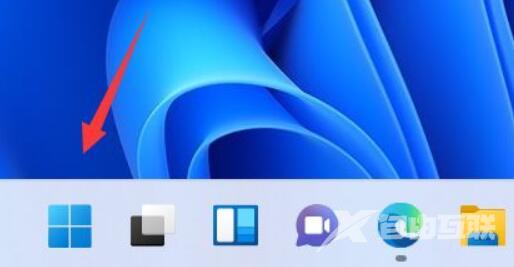
2、接着在打开的开始菜单里找到“设置”并进入。
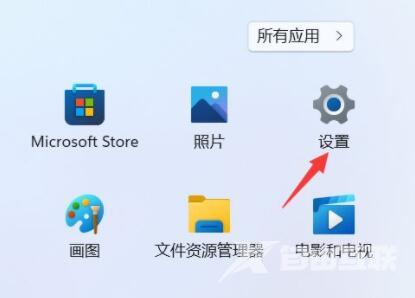
3、然后在左侧找到“网络和Internet”设置进入。
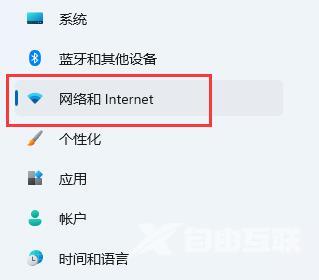
4、随后点开右边的“拨号”选项。
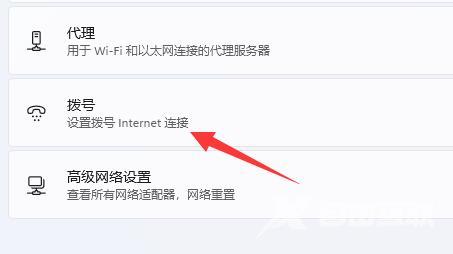
5、进入后,在相关设置下就可以打开“网络和共享中心”了。
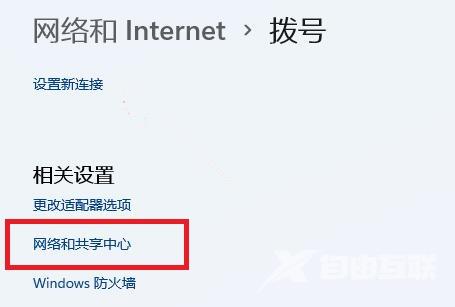
以上就是自由互联自由互联小编为你带来的关于“Win11网络和共享中心在哪?Win11网络和共享中心打开的方法”的全部内容了,希望可以解决你的问题,感谢您的阅读,更多精彩内容请关注自由互联官网。
